Prestigio MultiPad 2 Pro Duo 7.0 PMP5670C: 8. Мультимедиа
8. Мультимедиа: Prestigio MultiPad 2 Pro Duo 7.0 PMP5670C
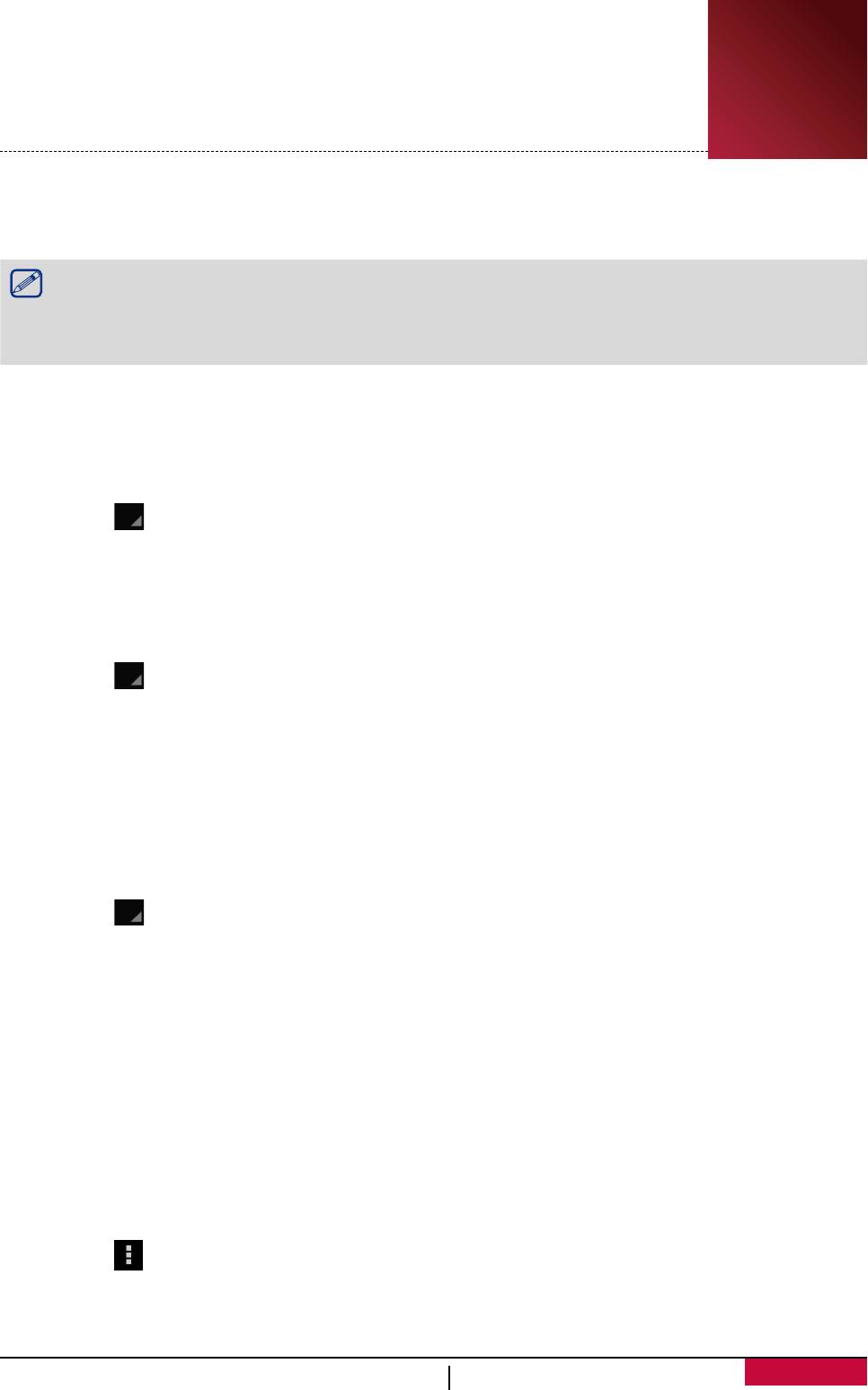
8. Мультимедиа
При помощи своего планшета Вы также можете просматривать фотографии,
8
прослушивать музыкальные композиции и просматривать видео.
Галерея
Используйте Галерею для просмотра всех фото и видео на Вашем планшете.
- Чтобы открыть Галерею, в главном меню или списке приложений нажмите Галерея.
• Некоторые форматы файлов не поддерживаются программным обеспечением,
установленным на планшете.
• Некоторые форматы файлов не могут быть воспроизведены в зависимости от
используемого механизма кодирования.
Просмотр фото
Просмотр фото в альбоме
1. В главном меню или списке приложений нажмите Галерея.
2. Нажмите , чтобы открыть выпадающее меню, затем нажмите Альбомы.
3. Перейдите к альбому или группе фотографий.
4. Нажмите на фотографии для ее просмотра в полноэкранном режиме.
Просмотр фото по месту съемки
1. В главном меню или списке приложений нажмите Галерея.
2. Нажмите , чтобы открыть выпадающее меню, затем нажмите Места.
3. Прокрутите карту до появления нужного Вам региона. Индикатор указывает на количество
фотографий, сделанных в том или ином регионе. Только фотографии с ярлыком места
съемки отображаются на карте.
4. Нажмите на индикатор для отображения фотографий, сделанных в том или ином месте.
Просмотр фото по времени
Вы можете просматривать фото и видео по времени съемки.
1. В главном меню или списке приложений нажмите Галерея.
2. Нажмите , чтобы открыть выпадающее меню, затем нажмите Время. Фото и видео на
планшете будут отсортированы по времени съемки.
3. Нажмите на фото для отображения всех фотографий, сделанных в то или иное время.
Масштабирование
Для изменения масштаба изображения:
• Дважды нажмите на фото.
• Разведите два пальца на экране для увеличения масштаба или сведите их вместе для
уменьшения.
Просмотр слайдшоу
1. В главном меню или списке приложений нажмите Галерея.
2. Перейдите к альбому или группе фотографий.
3. Нажмите > Слайдшоу.
23
Руководство пользователя
MultiPad PMP5670C_DUO
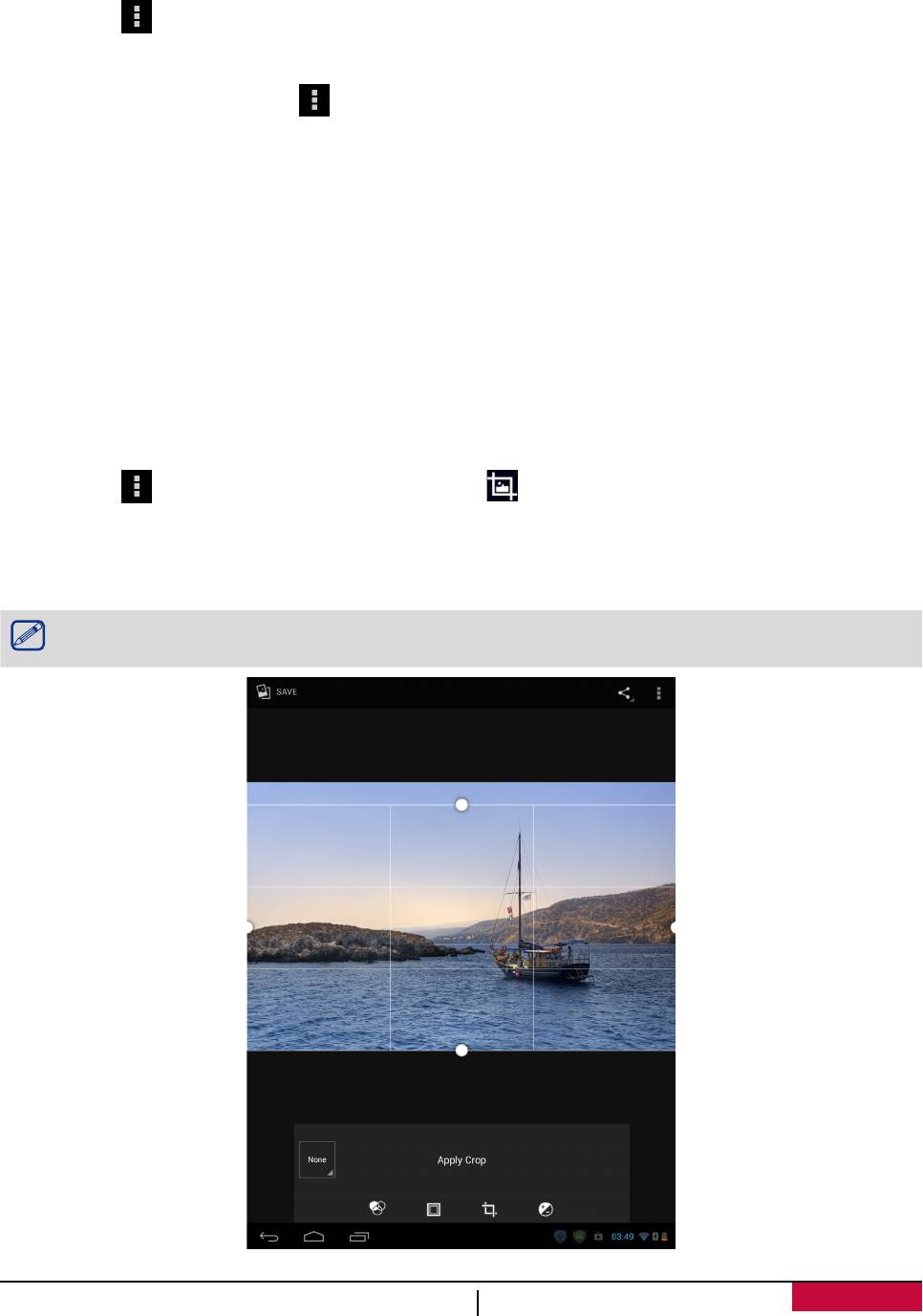
Просмотр видео
1. В главном меню или списке приложений нажмите Галерея.
2. Перейдите к видео файлам, которые хотите посмотреть.
3. Воспользуйтесь экранными кнопками для управления воспроизведением.
4. Используйте кнопки регулирования громкости для настройки требуемого уровня
звучания.
5. Нажмите для выбора дополнительных опций.
Редактирование фото
При просмотре фото нажмите и используйте следующие функции:
• Слайдшоу: начать слайдшоу с показом изображений в текущей папке.
• Редактировать: запуск программы Paper Artist для редактирования фото.
• Поворот влево: поворот изображения против часовой стрелки.
• Поворот вправо: поворот изображения по часовой стрелке.
• Обрезка: изменение масштаба изображения путем перемещения рамки, его обрезки и
последующего сохранения обрезанного фото.
• Использовать изображение как: установить фото в качестве фона рабочего стола или
изображения контакта.
• Дополнительно: просмотр информации о фотографии.
Обрезка фото
1. В главном меню или списке приложений нажмите Галерея.
2. Перейдите к фотографии, которую требуется редактировать.
3. Нажмите > Редактировать, затем нажмите > Обрезать. Над фотографией Вы
увидите рамку для обрезки.
- Переместите рамку на ту часть фотографии, которую требуется обрезать.
- Нажмите и удерживайте на край рамки для ее последующего перемещения.
4. Нажмите Сохранить.
Обрезанные фотографии сохраняются в виде копии оригинальной. Сам оригинал
фотографии не изменяется.
24
Руководство пользователя
MultiPad PMP5670C_DUO
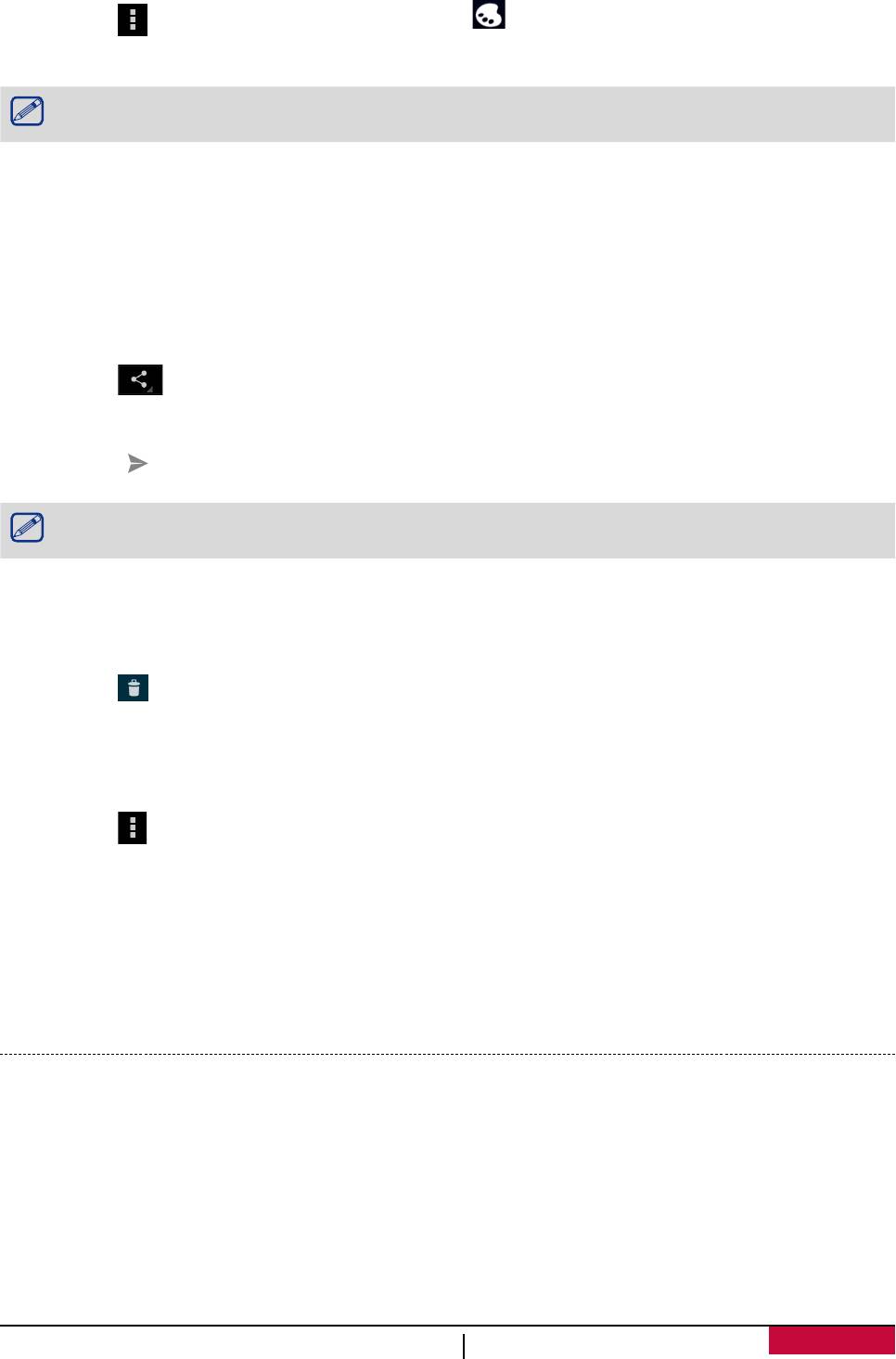
Добавление фотоэффектов
1. В главном меню или списке приложений нажмите Галерея.
2. Перейдите к фотографии, которую требуется редактировать.
3. Нажмите > Редактировать, затем нажмите .
4. Нажмите на эффект для его применения к фотографии.
5. Нажмите Сохранить.
Измененные фотографии сохраняются в виде копии оригинальной. Сам оригинал
фотографии не изменяется.
Поделиться фотографиями
Вы можете поделиться своими фотографиями с другими пользователями через электронную
почту, Google+ или Picasa.
Оправка фото по электронной почте
1. В главном меню или списке приложений нажмите Галерея.
2. Перейдите к фотографии, которую требуется отправить.
3. Нажмите , чтобы открыть выпадающее меню, затем нажмите Email.
4. Выберите аккаунт для работы с электронной почтой.
5. Составьте сообщение.
6. Нажмите для отправки сообщения.
Если у Вас имеется несколько почтовых аккаунтов (учетных записей), будет
использован настроенный по умолчанию аккаунт.
Удаление фотографий
1. В главном меню или списке приложений нажмите Галерея.
2. Перейдите к фотографии, которую требуется удалить.
3. Нажмите .
Использование фотографий для фона рабочего стола или изображения контакта
1. В главном меню или списке приложений нажмите Галерея.
2. Перейдите к фотографии, которую требуется использовать для фона рабочего стола.
3. Нажмите , затем нажмите Использовать как.
4. Выберите Фон рабочего стола или Изображение контакта.
5. Над фотографией будет изображена рамка для ее обрезки.
- Над фотографией Вы увидите рамку для обрезки.
- Переместите рамку на ту часть фотографии, которую требуется обрезать. Нажмите и
удерживайте на край рамки для ее последующего перемещения.
6. Нажмите OK, чтобы использовать изображение для фона рабочего стола или изображения
контакта.
Видеоплеер
Для просмотра видео на планшете Вы можете использовать видеопроигрыватель.
Просмотр видео с использованием видеоплеера
1. В главном меню или списке приложений нажмите Видеоплеер.
2. Выберите видео, которое хотите просмотреть.
3. Воспользуйтесь экранными кнопками для управления воспроизведением.
4. Используйте кнопки регулирования громкости для настройки требуемого уровня
звучания.
25
Руководство пользователя
MultiPad PMP5670C_DUO
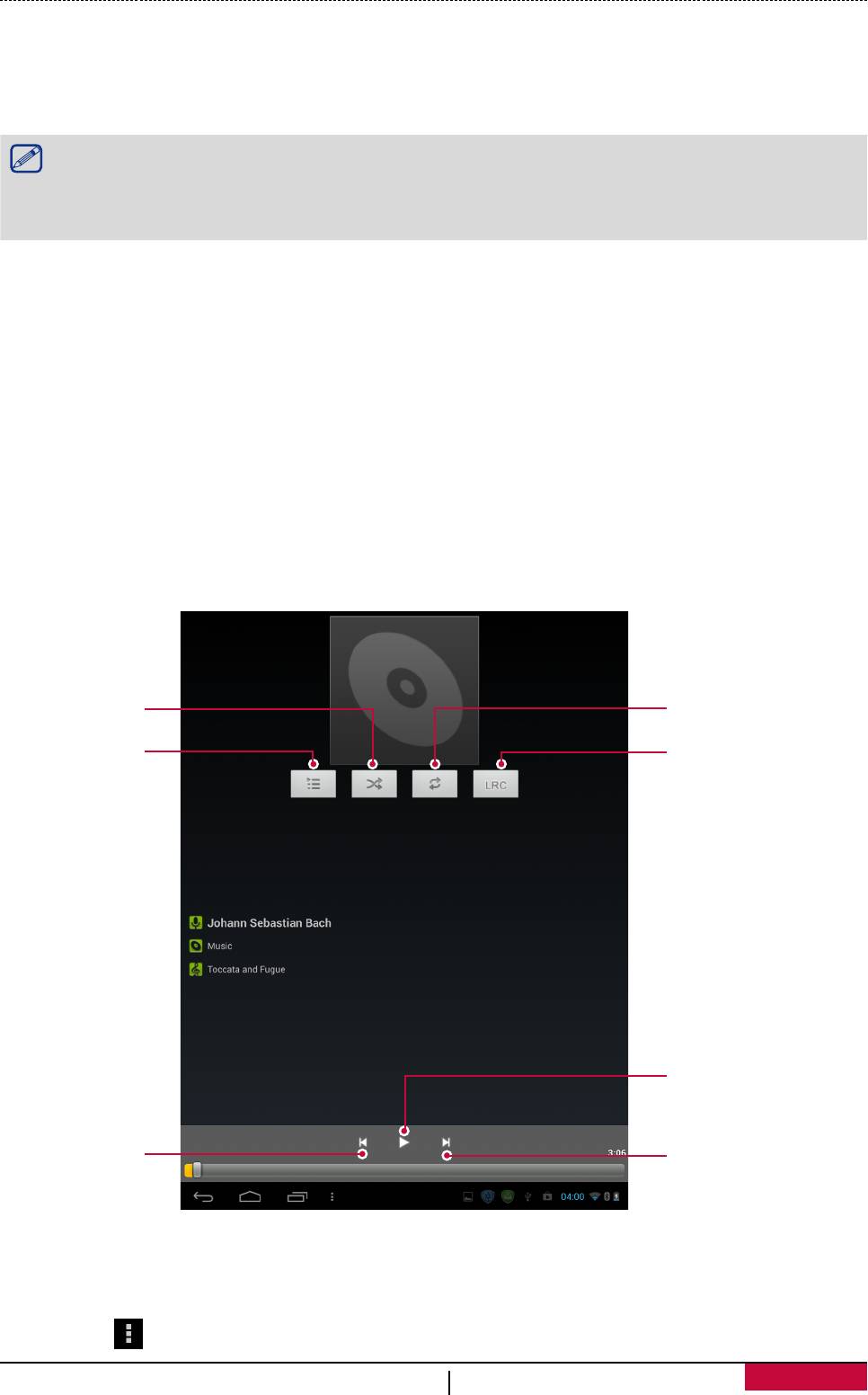
Музыкальный плеер
На своем планшете Вы можете прослушивать музыкальные композиции, как сохраненные на
самом устройстве, так и получаемые из сети.
- Для использования музыкального проигрывателя в главном меню или списке
приложений нажмите Музыка.
• Некоторые форматы файлов не поддерживаются программным обеспечением,
установленным на планшете.
• Некоторые форматы файлов не могут быть воспроизведены в зависимости от
используемого механизма кодирования.
Просмотр музыкальных файлов
1. В главном меню нажмите Музыка.
2. Вы можете:
- Нажать Исполнители/альбомы/списки воспроизведения для сортировки списка по
имени исполнителя, названию альбома или по спискам воспроизведения.
- Нажать Песни для просмотра всех композиций.
- Нажать Текущее воспроизведение для проверки композиции, которая воспроизводится
в настоящее время.
Прослушивание музыки
1. В главном меню или списке приложений нажмите Музыка.
2. Выберите композицию.
3. Используйте следующие кнопки для управления воспроизведением:
Выбор режима
Перемешать
воспроизведения: повтор одной
список.
песни, повтор все или Откл.
Возврат к
Вкл./откл. показа
текущему списку
текста песни.
воспроизведения.
Пауза и возобновление
воспроизведения.
Переход к предыдущей
песне. Нажмите и
Переход к следующей песне.
удерживайте для быстрой
Нажмите и удерживайте для
перемотки назад.
быстрой перемотки вперед.
Установить композицию в качестве мелодии звонка
1. В главном меню или списке приложений нажмите Музыка.
2. Выберите композицию.
3. Нажмите для выбора Использовать как мелодию звонка.
26
Руководство пользователя
MultiPad PMP5670C_DUO
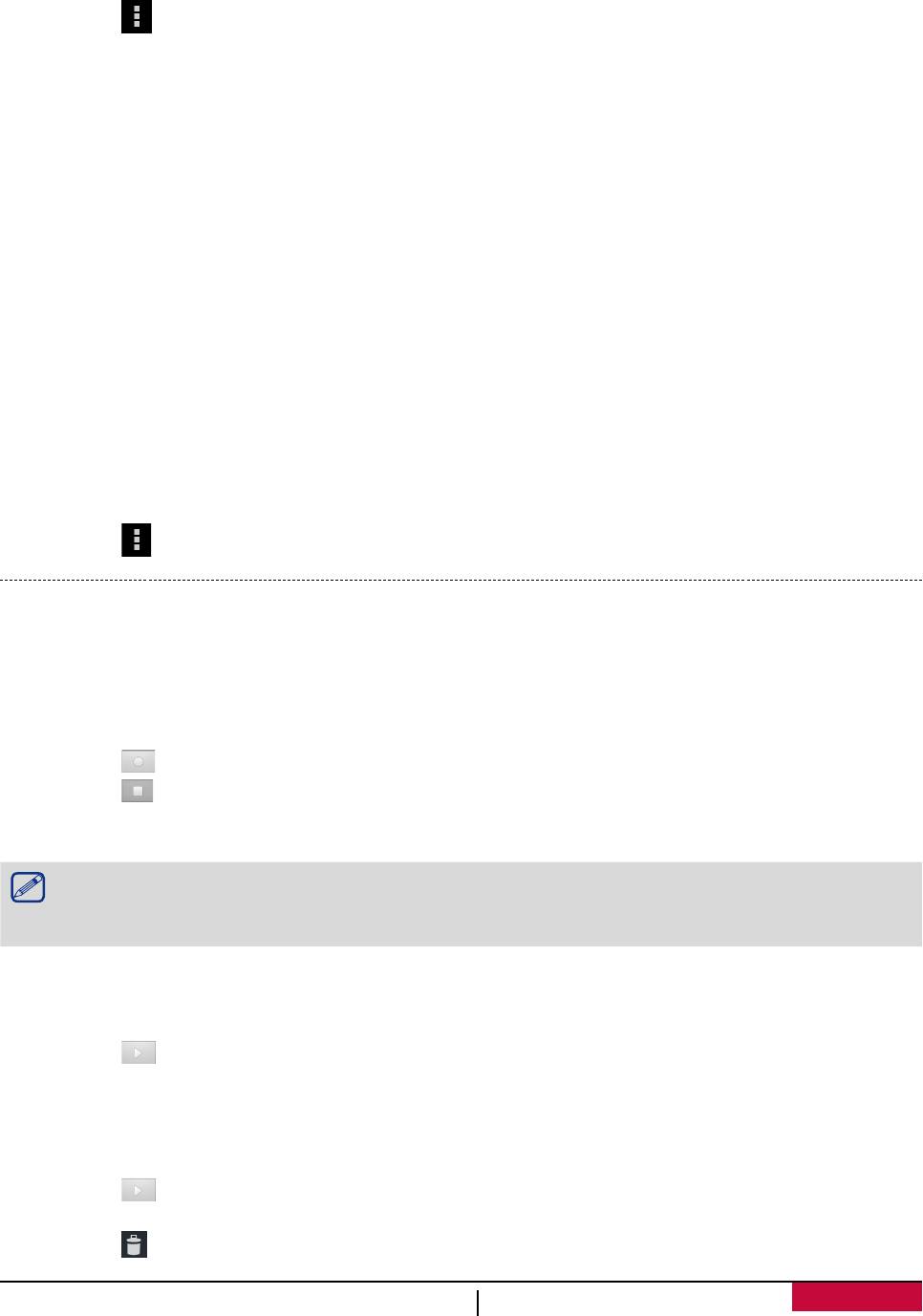
Ваш список воспроизведения
Создать список воспроизведения
Вы можете создать собственный список воспроизведения.
1. В главном меню или списке приложений нажмите Музыка.
2. Выберите композицию.
3. Нажмите для выбора Добавить список воспроизведения.
4. В выпадающем меню нажмите Новый для создания нового списка воспроизведения.
5. Введите название и нажмите Сохранить.
Переименовать список воспроизведения
1. В главном меню или списке приложений нажмите Музыка.
2. Нажмите Списки воспроизведения для просмотра всех списков воспроизведения.
3. Нажмите и удерживайте список воспроизведения, который хотите переименовать.
4. Выберите Переименовать в выпадающем меню.
Удалить список воспроизведения
1. В главном меню или списке приложений нажмите Музыка.
2. Нажмите Списки воспроизведения для просмотра всех списков воспроизведения.
3. Нажмите и удерживайте список воспроизведения, который хотите удалить.
4. Выберите Удалить в выпадающем меню.
Удаление композиции
1. В главном меню или списке приложений нажмите Музыка.
2. Выберите композицию.
3. Нажмите и выберите Удалить
Диктофон
При помощи диктофона Вы можете записывать лекции, интервью или вести аудио дневник.
Запись голосового сообщения
1. В главном меню или списке приложений нажмите Запись звука.
2. Направьте микрофон на источник звука.
3. Нажмите для начала записи.
4. Нажмите для остановки записи.
5. Нажмите Сохранить.
Диктофон может работать в фоновом режиме, а Вы в это время имеете возможность
использовать другие приложения, за исключением тех, в которых задействована
функция работы со звуком.
Воспроизведение записанного голосового сообщения
1. В главном меню или списке приложений нажмите Sound Recorder.
2. Нажмите , чтобы открыть список записей.
3. Выберите сообщение и нажмите на нем.
Удаление записанного голосового сообщения
1. В главном меню или списке приложений нажмите Sound Recorder.
2. Нажмите , чтобы открыть список записей.
3. Нажмите и удерживайте сообщение, которое хотите удалить.
4. Нажмите для удаления файла.
27
Руководство пользователя
MultiPad PMP5670C_DUO






